So installieren Sie eine benutzerdefinierte Boot-Animation auf Steam Deck [2023]
Veröffentlicht: 2023-03-28Steam Deck ist keine weitere gewöhnliche tragbare Spielkonsole. Es läuft auf Steam OS, das auf Linux basiert. Sie können viele Dinge an Steam Deck ändern, um es persönlicher zu gestalten, ohne viel an den Einstellungen herumbasteln zu müssen.

Mit dem neuesten Update für Steam OS hat Valve es viel einfacher gemacht, benutzerdefinierte Boot-Animationen auf Steam Deck zu verwenden. Wenn Sie sich entscheiden, Steam Deck auf einer tieferen Ebene zu modifizieren, müssen Sie das Gerät besser verstehen. Wir haben zwei einfache Möglichkeiten vorgestellt, mit denen Sie die Boot-Animation Ihres Steam-Decks ganz einfach ändern können.
Lassen Sie uns anfangen.
Inhaltsverzeichnis
So installieren Sie eine benutzerdefinierte Boot-Animation auf Steam Deck mithilfe des Desktop-Modus
Bevor wir beginnen, vergewissern Sie sich, dass Sie über eine starke Internetverbindung und eine Tastatur verfügen. Sie benötigen eine Internetverbindung, um die Boot-Animationsdateien herunterzuladen, und eine Tastatur, um einige Befehle einzugeben.
- Wechseln Sie auf Ihrem Steam-Deck in den Desktop-Modus . Wir haben eine vollständige Anleitung dazu, der Sie folgen können.
- Finden Sie eine Boot-Animation, die Ihnen gefällt. Es gibt viele Boot-Animationen, die Sie online für Steam Deck finden können, sowohl auf Reddit als auch auf der Steam Deck Repo-Website.
- Geben Sie entweder steamdeckrepo.com in Ihren Browser ein oder suchen Sie bei Google nach Steam Deck Repo.
- Scrollen Sie durch und finden Sie eine Boot-Animation, die Ihnen gefällt, und klicken Sie auf Download, um sie zu speichern. Sie sollten jetzt eine .webm-Datei heruntergeladen haben.
- Erstellen Sie Ihre Ordner und kopieren Sie Ihre Boot-Animation. Folgen Sie den unteren Schritten.
- Öffnen Sie die Datei-Explorer-App (namens Dolphin ).
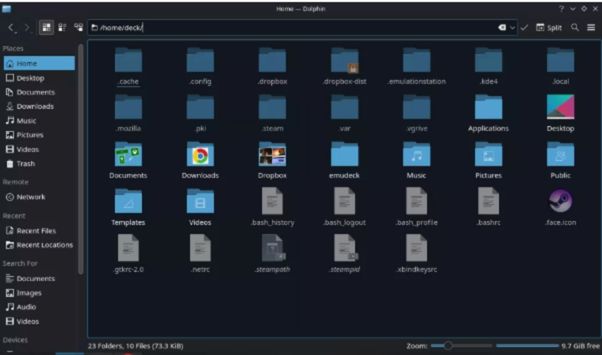
- Aktivieren Sie die Option Versteckte Dateien anzeigen .
- Navigieren Sie zu Ihrem Home-Verzeichnis ( /home/deck ).
- Navigieren Sie zu .steam/root/config .
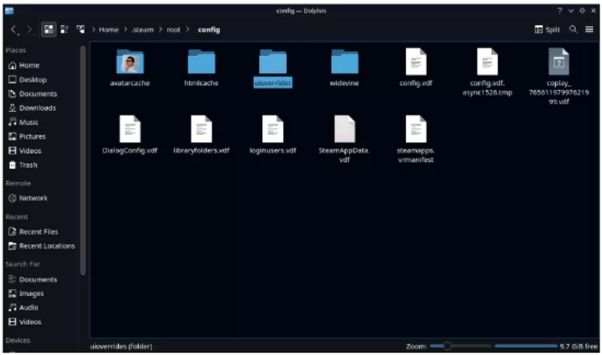
- Erstellen Sie einen uioverrides- Ordner und geben Sie ihn ein.
- Erstellen Sie einen Filmordner und geben Sie ihn ein
- Kopieren Sie die zuvor heruntergeladene .webm- Datei und legen Sie sie in diesem Ordner ab.
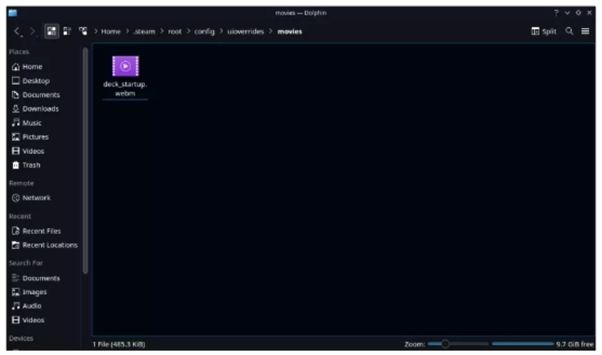
- Stellen Sie sicher, dass es deck_startup.webm heißt.
- Starten Sie Ihr Steam-Deck neu.
Wenn Sie Ihr Steam Deck neu starten, sollte die Boot-Animation jetzt angewendet werden!
So installieren Sie eine benutzerdefinierte Boot-Animation auf Steam Deck mithilfe des Anpassungsmenüs
Bevor wir beginnen, vergewissern Sie sich, dass Sie über eine gute Internetverbindung und eine Tastatur verfügen. Sie benötigen eine Internetverbindung, um die Boot-Animationsdateien herunterzuladen, und eine Tastatur, um einige Befehle einzugeben. Einige der folgenden Schritte sind eine Wiederholung der vorherigen Methode.
- Wechseln Sie auf Ihrem Steam-Deck in den Desktop-Modus . Wir haben eine vollständige Anleitung dazu, der Sie folgen können.
- Finden Sie eine Boot-Animation, die Ihnen gefällt. Es gibt viele Boot-Animationen, die Sie für Steam Deck online finden können, sowohl auf Reddit als auch auf der Steam Deck Repo- Website.
- Geben Sie entweder steamdeckrepo.com in Ihren Browser ein oder suchen Sie bei Google nach Steam Deck Repo.
- Scrollen Sie durch und finden Sie eine Boot-Animation, die Ihnen gefällt, und klicken Sie auf Download, um sie zu speichern. Sie sollten jetzt eine .webm- Datei heruntergeladen haben.
- Erstellen Sie Ihre Ordner und kopieren Sie Ihre Boot-Animation. Befolgen Sie die unten angegebenen Schritte.
- Öffnen Sie die Datei-Explorer-App (namens Dolphin ).
- Aktivieren Sie Versteckte Dateien anzeigen .
- Navigieren Sie zu Ihrem Home-Verzeichnis ( /home/deck ).
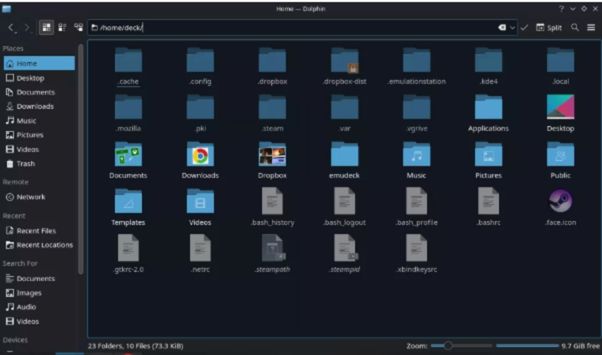
- Navigieren Sie zu .steam/root/config .
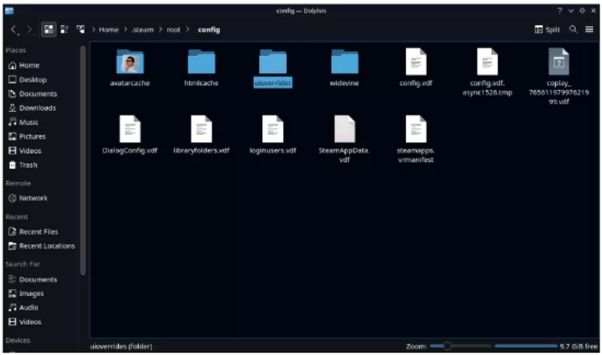
- Erstellen Sie einen uioverrides- Ordner und geben Sie ihn ein.
- Erstellen Sie einen Filmordner und geben Sie ihn ein
- Kopieren Sie die zuvor heruntergeladene .webm- Datei und legen Sie sie in diesem Ordner ab.
- Stellen Sie sicher, dass die Datei deck_startup.webm heißt.
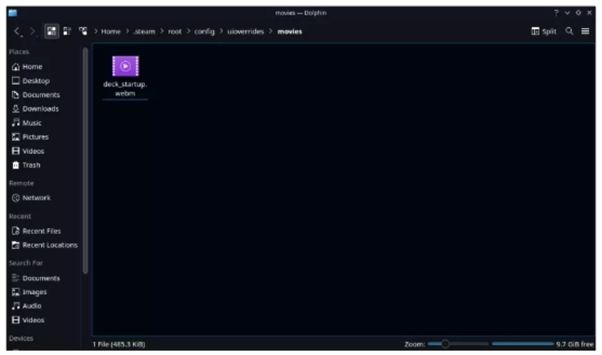
- Sobald Sie alle verschoben haben, versetzen Sie Ihr Steam-Deck wieder in den Spielmodus .
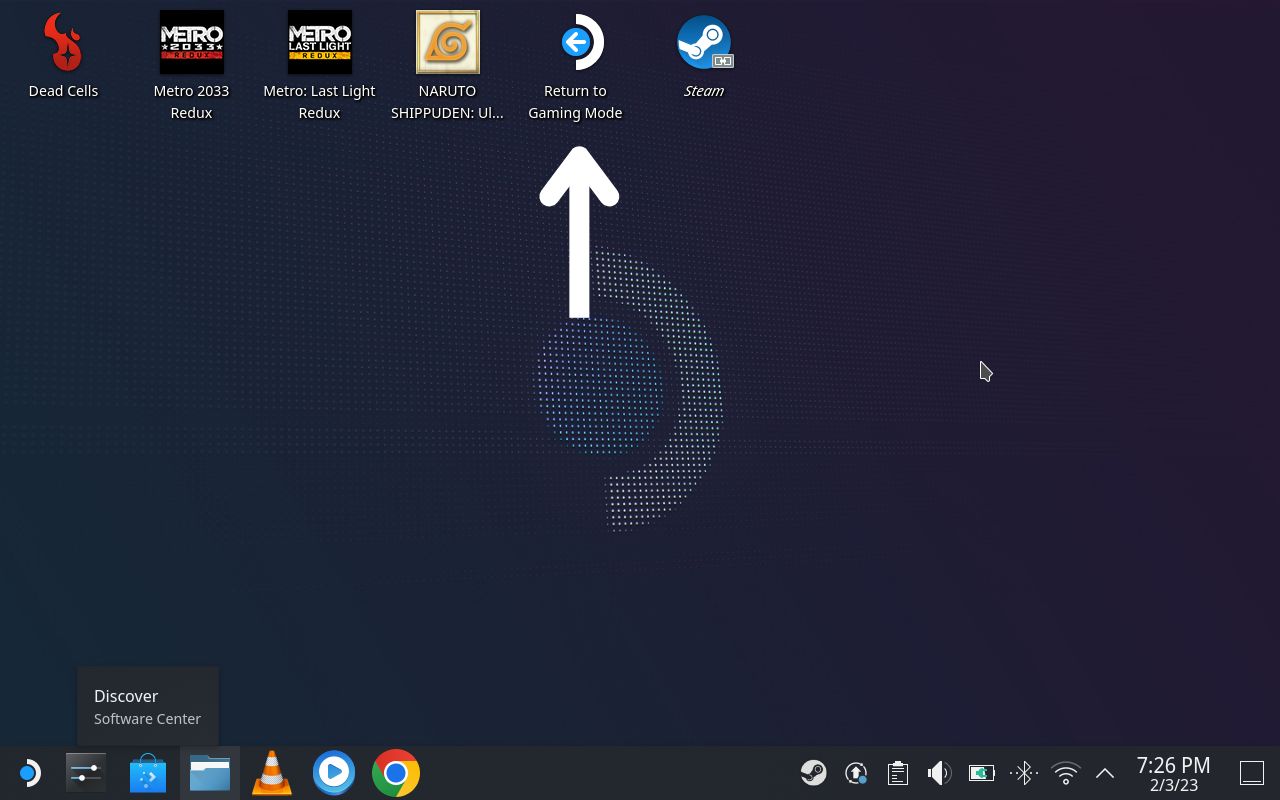
- Sobald Sie wieder im Spielmodus sind, klicken Sie auf die Steam-Schaltfläche , um das Menü zu öffnen.

- Klicken Sie auf Einstellungen .
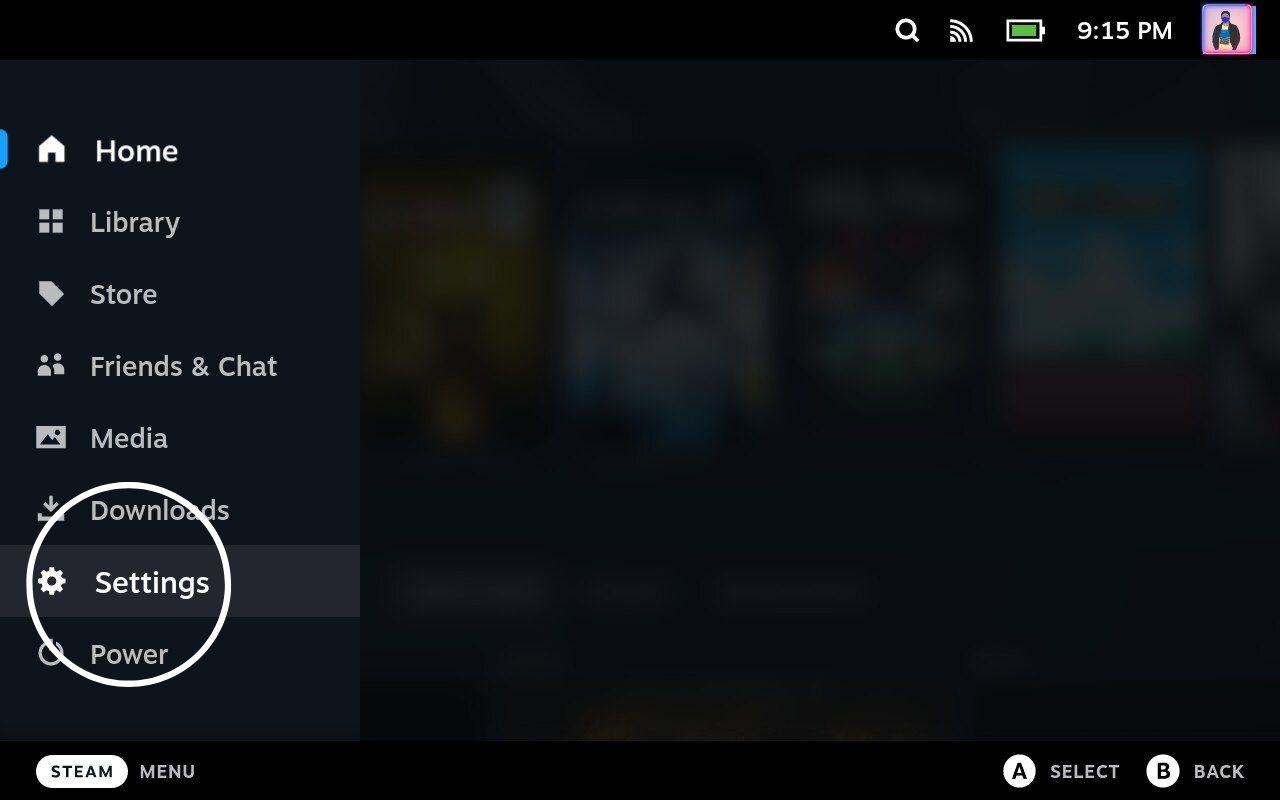
- Gehen Sie nun zu den Einstellungen. Scrollen Sie nach unten zum Ende des Menüs und suchen Sie nach Anpassung .
- Klicken Sie auf Anpassung
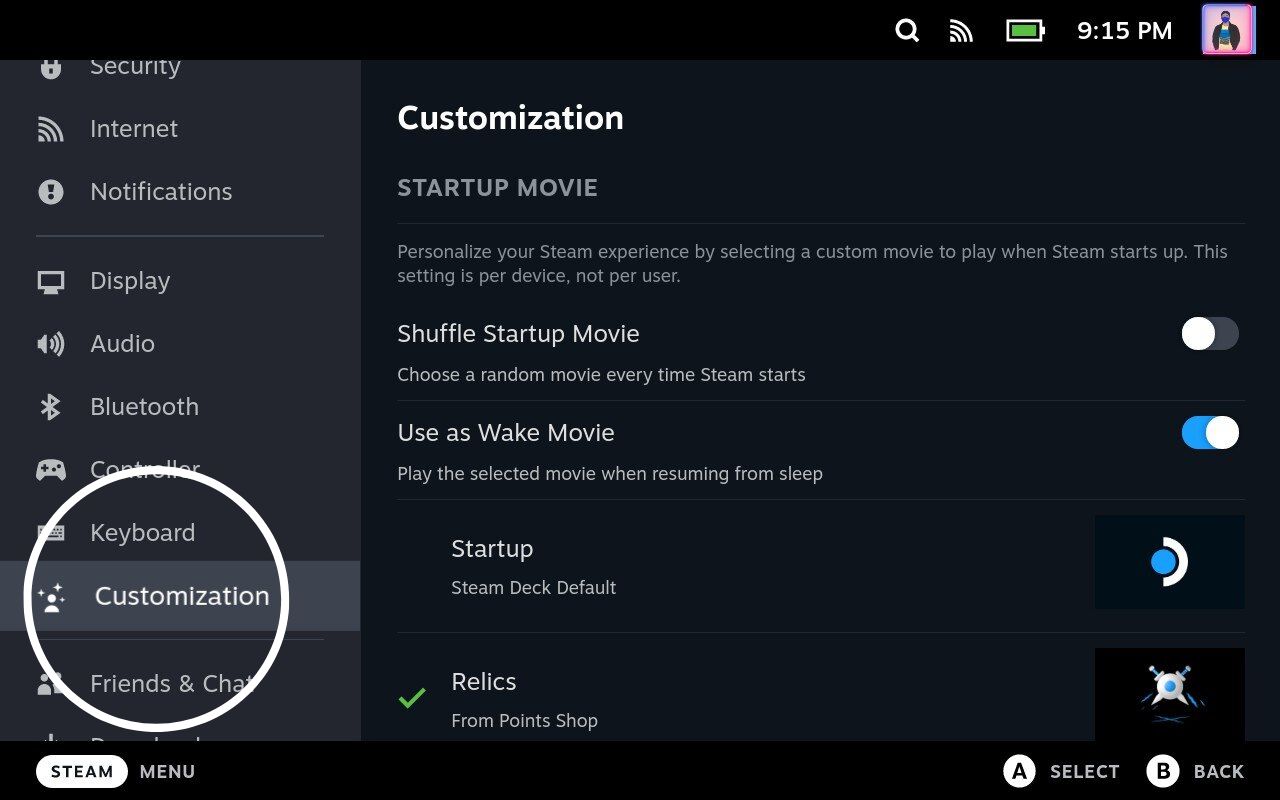
- Im Anpassungsmenü sehen Sie unten alle Ihre Filme. Wenn sich alle heruntergeladenen Filme an der richtigen Stelle befinden, werden sie hier angezeigt.
- Markieren Sie jetzt einfach den Film, den Sie verwenden möchten, klicken Sie darauf, und das ist jetzt der Film, den Sie sehen, wenn die Maschine jedes Mal hochfährt.
Sie können hier mehrere Filme speichern, also finden Sie so viele, wie Sie möchten, und laden Sie sie herunter. Alle Filme, die Sie im Steam Points Store kaufen, werden ebenfalls hier angezeigt. Es gibt auch einen Schalter, mit dem Sie die Filme mischen können, wenn Sie möchten, dass Steam Deck bei jedem Einschalten zufällig einen Film auswählt.

So ändern Sie die Boot-Animation auf Steam Deck

Sobald Sie anfangen, an Ihrem Steam-Deck zu basteln, können Sie nicht mehr zu den Standarddesigns und Boot-Animationen zurückkehren. Eine der größten Stärken von Steam Deck ist, dass Valve den Benutzern die Freiheit gibt, es nach Belieben anzupassen. Dies ist ein großer Teil der Popularität von Steam Deck.
Wir haben viele andere Artikel auf Steam Deck, wenn Sie daran interessiert sind. Stellen Sie sicher, dass Sie sie überprüfen. Hinterlassen Sie Ihre Steam-Deck-Vorschläge unten in den Kommentaren.
Häufig gestellte Fragen zum Installieren einer benutzerdefinierten Boot-Animation auf Steam Deck
Können wir jedes Video als Boot-Animation auf dem Steam Deck verwenden?
Ja, Sie können jedes Video als Boot-Animation auf Ihrem Steam Deck verwenden, aber die Datei muss im „.webm“-Format mit VP8- oder VP9-Codec vorliegen. Obwohl es keine Beschränkung hinsichtlich der Größe und Länge des Videos gibt, ist es logisch, etwas Kleines und Kurzes als Boot-Animation für Steam Deck zu verwenden.
Wichtig ist auch, dass die Videodatei für die Bildschirmauflösung des Steam Decks optimiert ist. Das Gerät hat eine Auflösung von 1280 x 800 Pixel, daher sollte das Video entsprechend dimensioniert und skaliert werden, um Verzerrungen oder andere Probleme zu vermeiden.
Wo finde ich benutzerdefinierte Boot-Animationen für das Steam Deck?
Sie finden benutzerdefinierte Boot-Animationen für das Steam Deck im Steam Point Store oder auf steamdeckrepo.com. Sie können auch Google durchsuchen, um weitere Ressourcen zu finden. Der Subreddit Steam Deck ist ein weiterer cooler Ort, um benutzerdefinierte Boot-Animationen zu finden. Suchen Sie auch auf DeviantArt und GitHub nach „Steam Deck Boot Animation“.
Was ist eine Boot-Animation?
Eine Boot-Animation ist ein visuelles Element, das auf dem Bildschirm erscheint, wenn ein Gerät hochfährt oder hochfährt. Es enthält normalerweise ein Logo, eine Animation oder ein Video, das abgespielt wird, während das Betriebssystem geladen wird.
